Cara menambahkan opsi buka dengan notepad ke menu konteks semua file
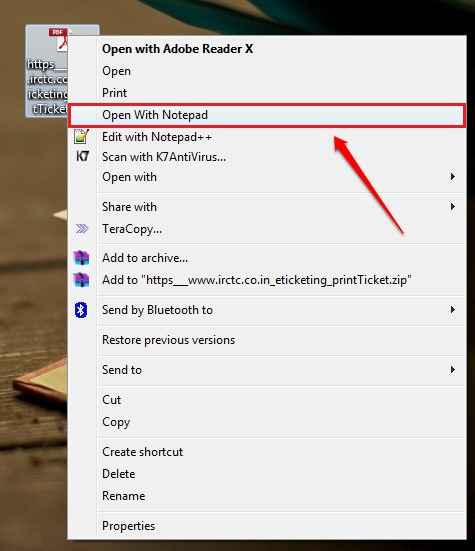
- 2798
- 625
- Dominick Barton
Cara Menambahkan Open dengan Opsi Notepad ke Menu Konteks Semua File:- Apakah Anda benci menemukan editor favorit Anda atau aplikasi lain dari daftar aplikasi panjang untuk membuka file dengan cepat? Ini memang proses yang panjang dan melelahkan, tidakkah Anda setuju dengan saya? Jadi dalam artikel ini, kami telah menjelaskan peretasan registri sederhana yang dapat Anda tambahkan Buka dengan Notepad Opsi untuk menu konteks klik kanan dari file apa pun. Ingatlah bahwa ini dapat disesuaikan untuk aplikasi apa pun dengan membuat perubahan yang sesuai pada langkah 7. Anda harus mengubah nama file yang dapat dieksekusi. Tentu saja, ubah nama -nama yang sesuai dalam langkah -langkah sebelumnya juga. Tetapi sebelum membuat perubahan besar pada file registri Anda, pastikan Anda membuat titik pemulihan sistem untuk berada di sisi yang aman. Apa yang Anda tunggu kemudian? Mari kita mulai, haruskah kita?
LANGKAH 1
- Pertama -tama, Anda perlu meluncurkan Editor Registri. Untuk itu, tekan Menang+r kunci bersama. Ini akan membuka Berlari kotak dialog. Saat itu terjadi, ketik Regedit dan tekan Key Enter.
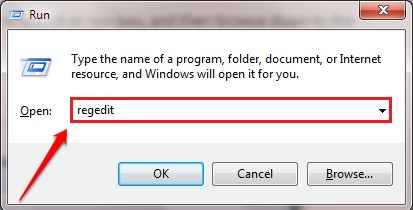
LANGKAH 2
- Anda perlu menavigasi ke jalur berikut berikutnya:
Hkey_classes_root \*\ shell
Jika Anda memiliki keraguan, lihat tangkapan layar berikut.
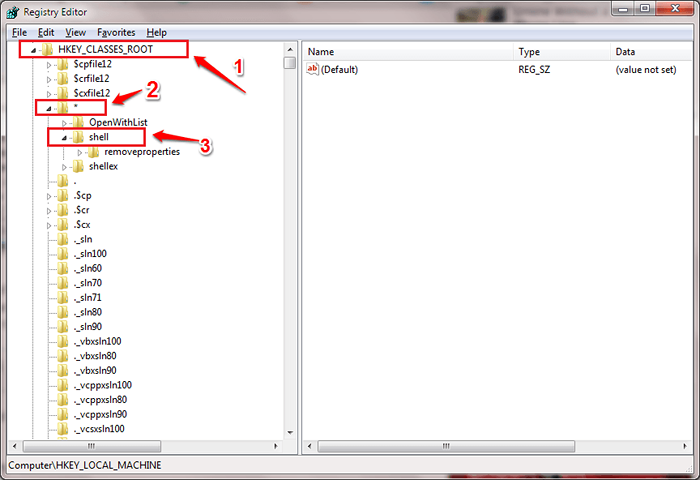
Langkah 3
- Saat Anda mencapai kunci bernama Kerang, Klik kanan di atasnya untuk membuat kunci baru. Untuk itu, klik Baru opsi dan kemudian aktif Kunci.
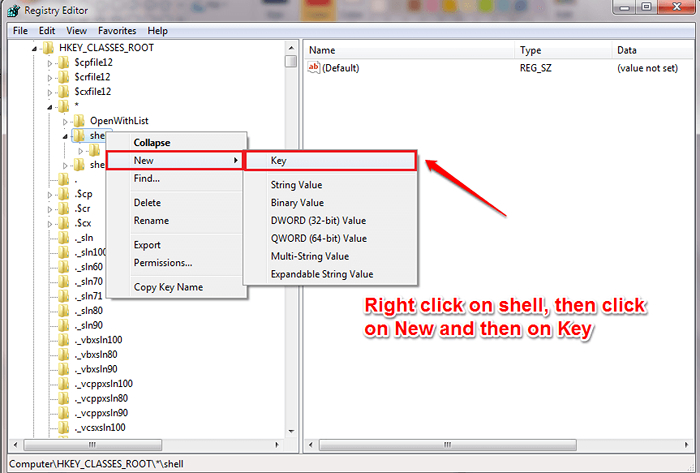
Langkah 4
- Sebutkan kunci yang baru dibuat sebagai Buka dengan Notepad. Anda dapat memberi nama kunci dengan mengklik kanan di atasnya dan dengan memilih ganti nama pilihan.
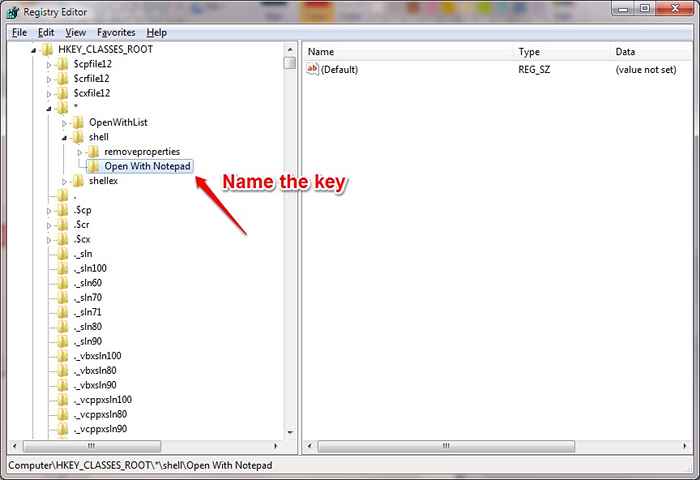
Langkah 5
- Seperti berikutnya, klik kanan Buka dengan Notepad kunci, lalu klik Baru dan kemudian menyala Kunci.
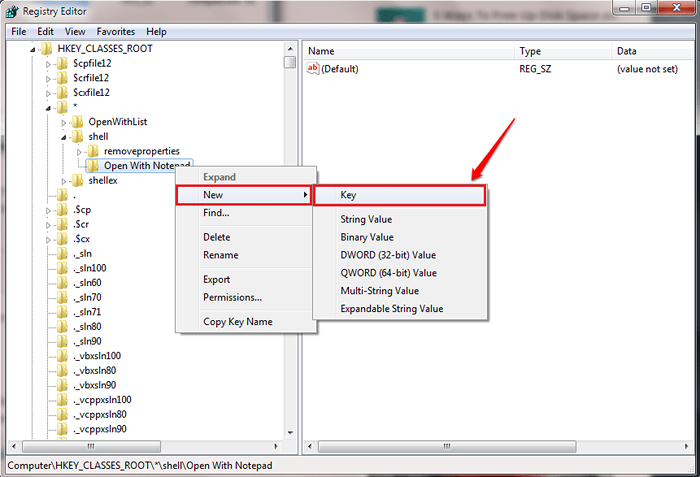
Langkah 6
- Sebutkan kunci yang baru dibuat sebagai memerintah.
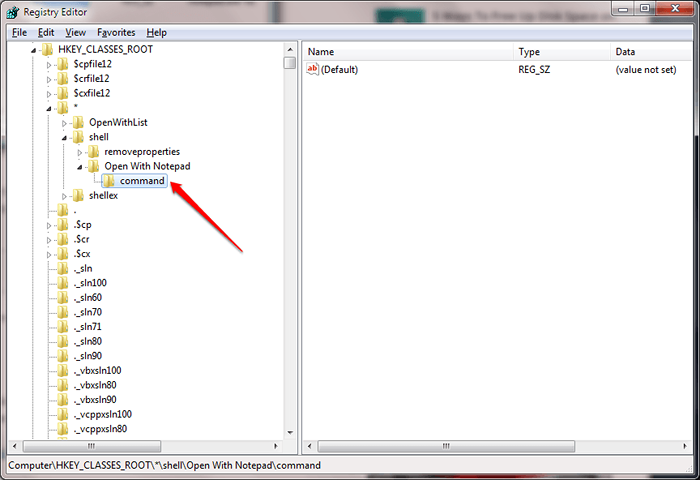
Langkah 7
- Sekarang klik dua kali Bawaan Untuk mengedit data nilainya seperti yang ditunjukkan pada tangkapan layar berikut. Data nilai baru Notepad.exe %1. Cukup klik pada OKE tombol untuk perubahan untuk mengambil alih. Itu dia.
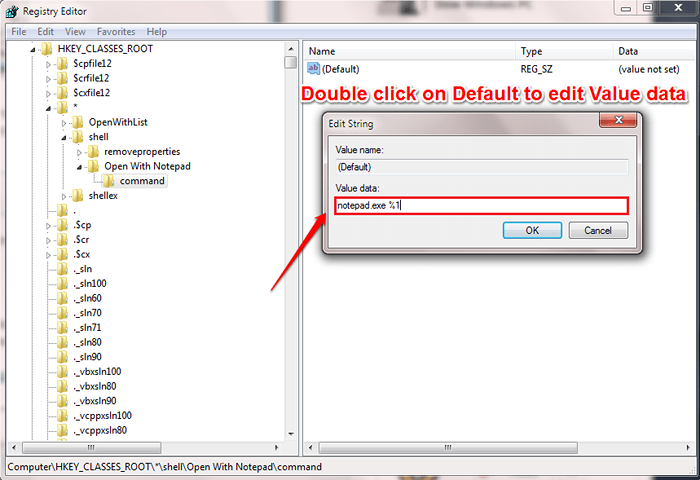
Langkah 8
- Sekarang klik kanan pada file apa pun untuk melihat Buka dengan Notepad pilihan!!
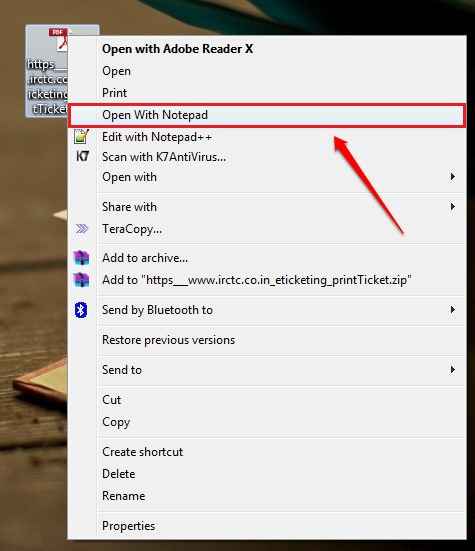
Cobalah trik sederhana ini hari ini sendiri. Semoga Anda menemukan artikel itu bermanfaat. Jika Anda terjebak dengan salah satu langkah, jangan ragu untuk meninggalkan komentar. Kami akan dengan senang hati membantu. Nantikan trik, tips, dan peretasan lainnya.
- « 7 Tip dan Trik Duo Google Top
- Matikan Pemberitahuan Pembaruan Java yang mengganggu di Windows 10 /11 »

